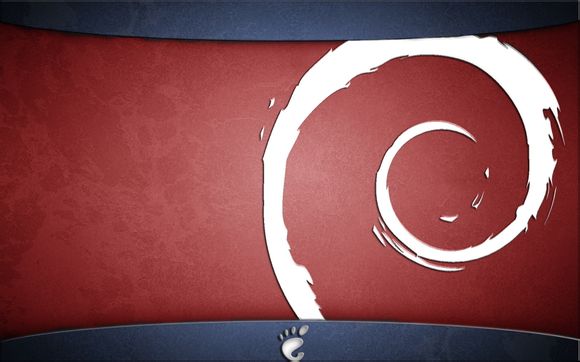
在互联网冲浪的过程中,你是否曾因为浏览过某些网站后,再次访问时页面信息依旧清晰如初而感到好奇?这背后就是cookies的作用。今天,我们就来聊聊如何清理Chrome浏览器中的cookies,让你在保护隐私的享受更流畅的网络体验。
一、了解cookies
1.cookies是什么?
cookies是网站为了识别用户,存储用户数据而使用的一种技术。它们可以记录用户的浏览习惯、登录信息等,从而提供个性化的服务。二、清理cookies的方法
1.手动清理
打开Chrome浏览器,点击右上角的三个点,选择“设置”。
在设置页面中,找到“隐私和安全”部分,点击“清除浏览数据”。
在弹出的窗口中,勾选“Cookies和网站数据”,然后点击“清除数据”。2.自动清理
在“隐私和安全”部分,找到“自动清除浏览数据”。
选择“根据我的设置自动清除”,并勾选“Cookies和网站数据”。
设置清理时间,如每周或每月。三、清理cookies的注意事项
1.清理cookies会导致登录信息丢失,需要重新登录。
2.清理cookies后,一些个性化设置可能需要重新调整。四、清理cookies的额外技巧
1.使用扩展程序
在Chrome网上应用店搜索“Cookies清理器”等关键词。
安装合适的扩展程序,如“CookieAutoDelete”。
配置扩展程序,自动清理cookies。2.使用第三方工具
使用第三方清理工具,如CCleaner等。
在工具中找到“清理浏览器数据”功能,勾选“Cookies”。
点击清理,完成操作。 清理Chrome浏览器中的cookies是一个简单而实用的操作,可以帮助我们保护隐私,提高浏览器的运行效率。通过以上方法,你可以轻松地清理cookies,享受更安全、更流畅的网络体验。记住,定期清理cookies是一个好习惯,让你的浏览器始终保持最佳状态。1.本站遵循行业规范,任何转载的稿件都会明确标注作者和来源;
2.本站的原创文章,请转载时务必注明文章作者和来源,不尊重原创的行为我们将追究责任;
3.作者投稿可能会经我们编辑修改或补充。